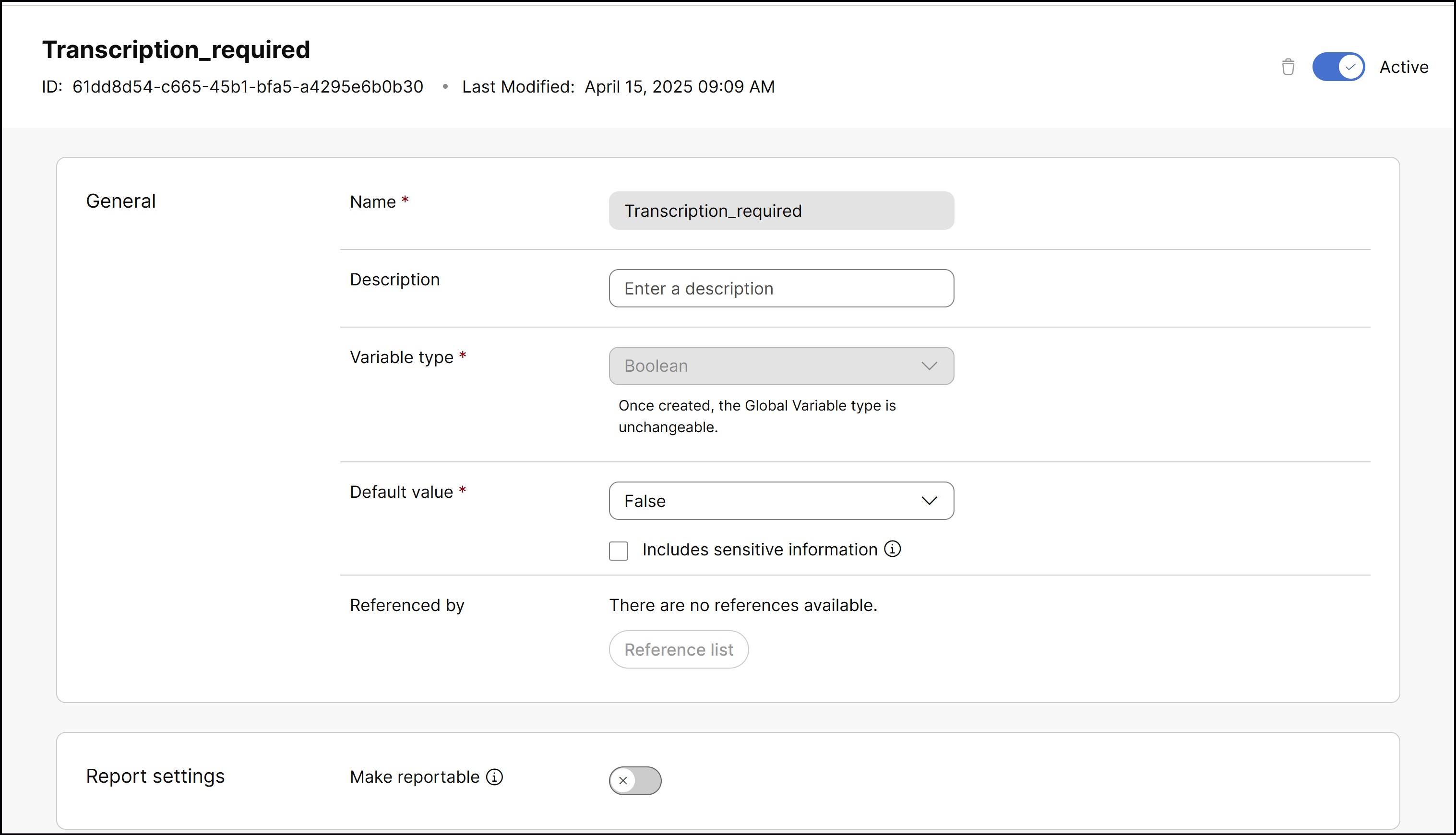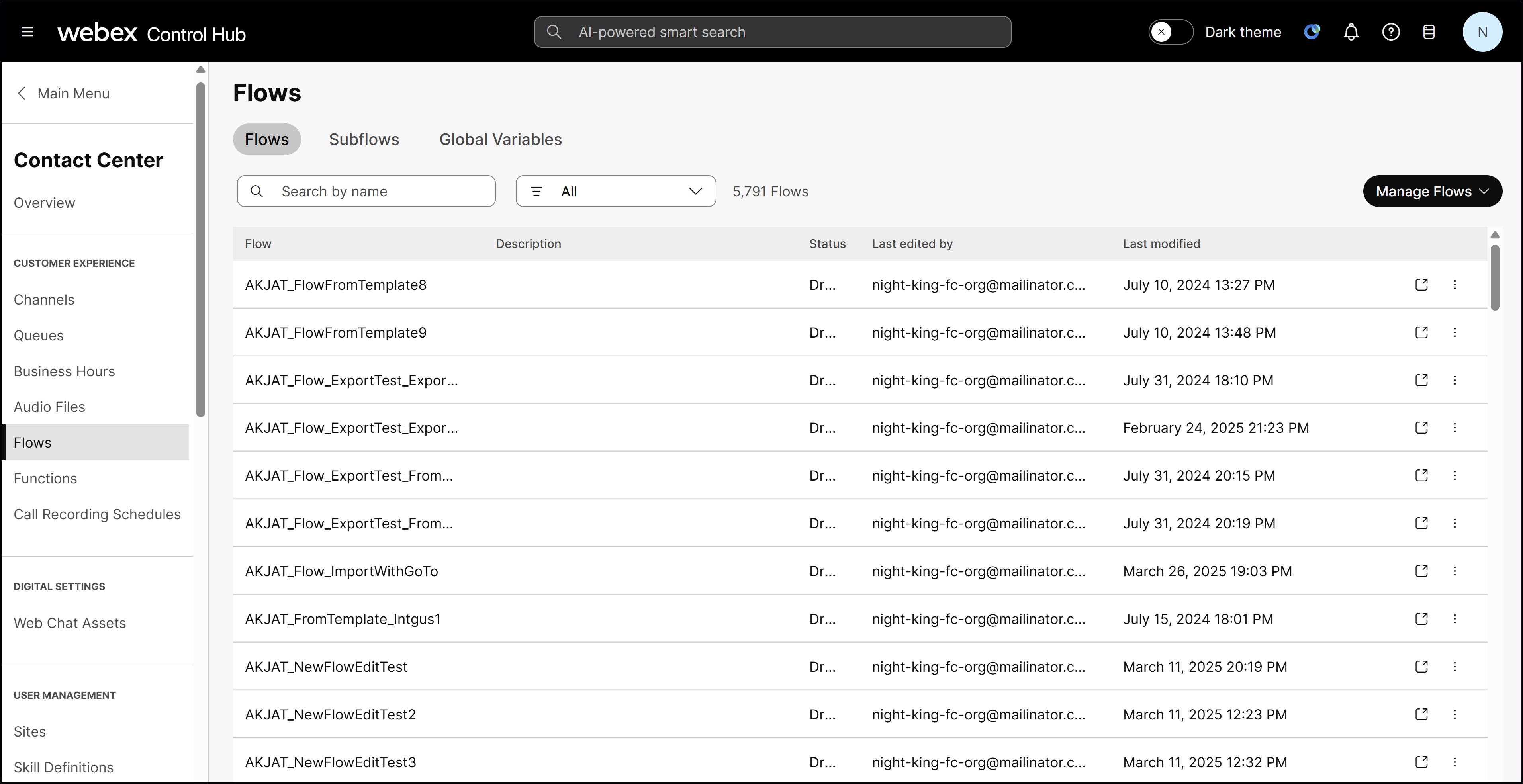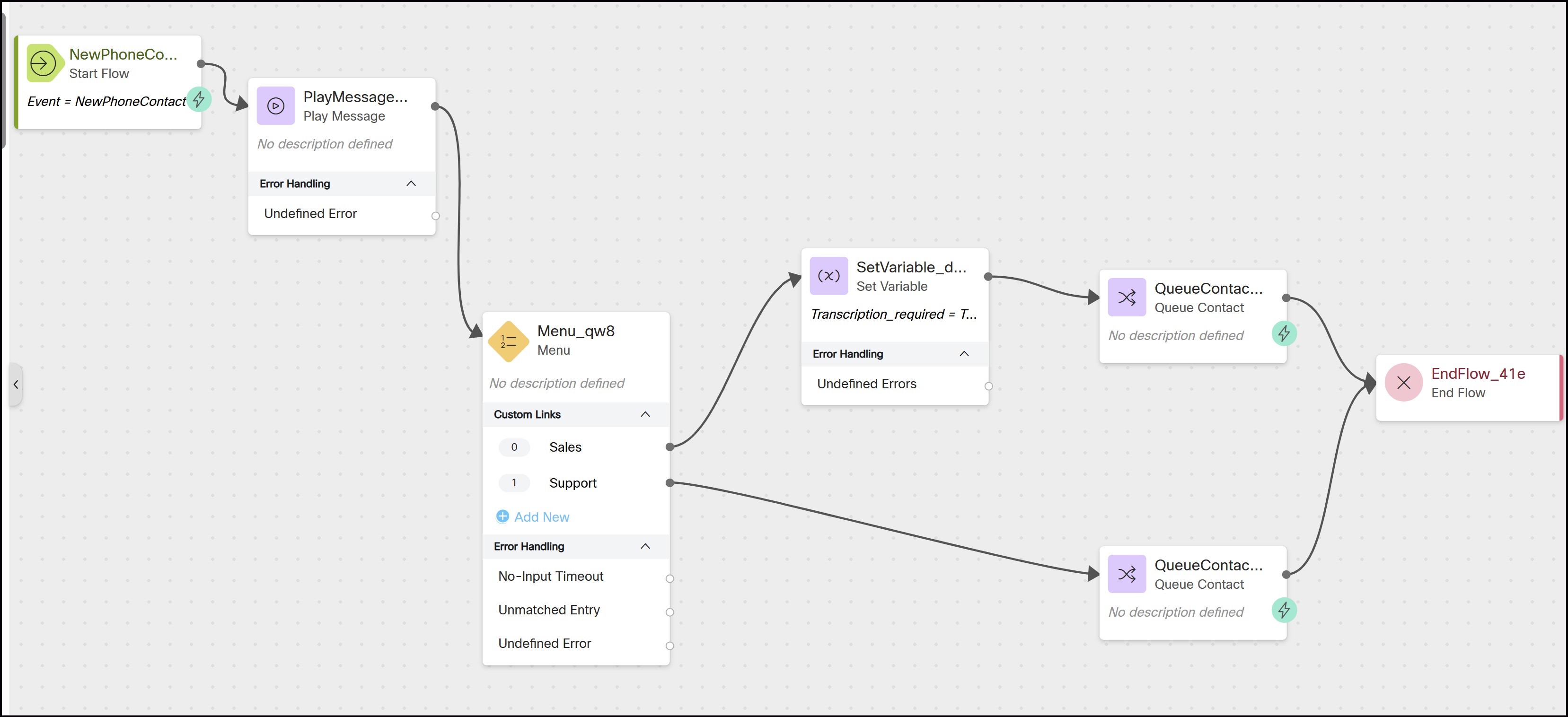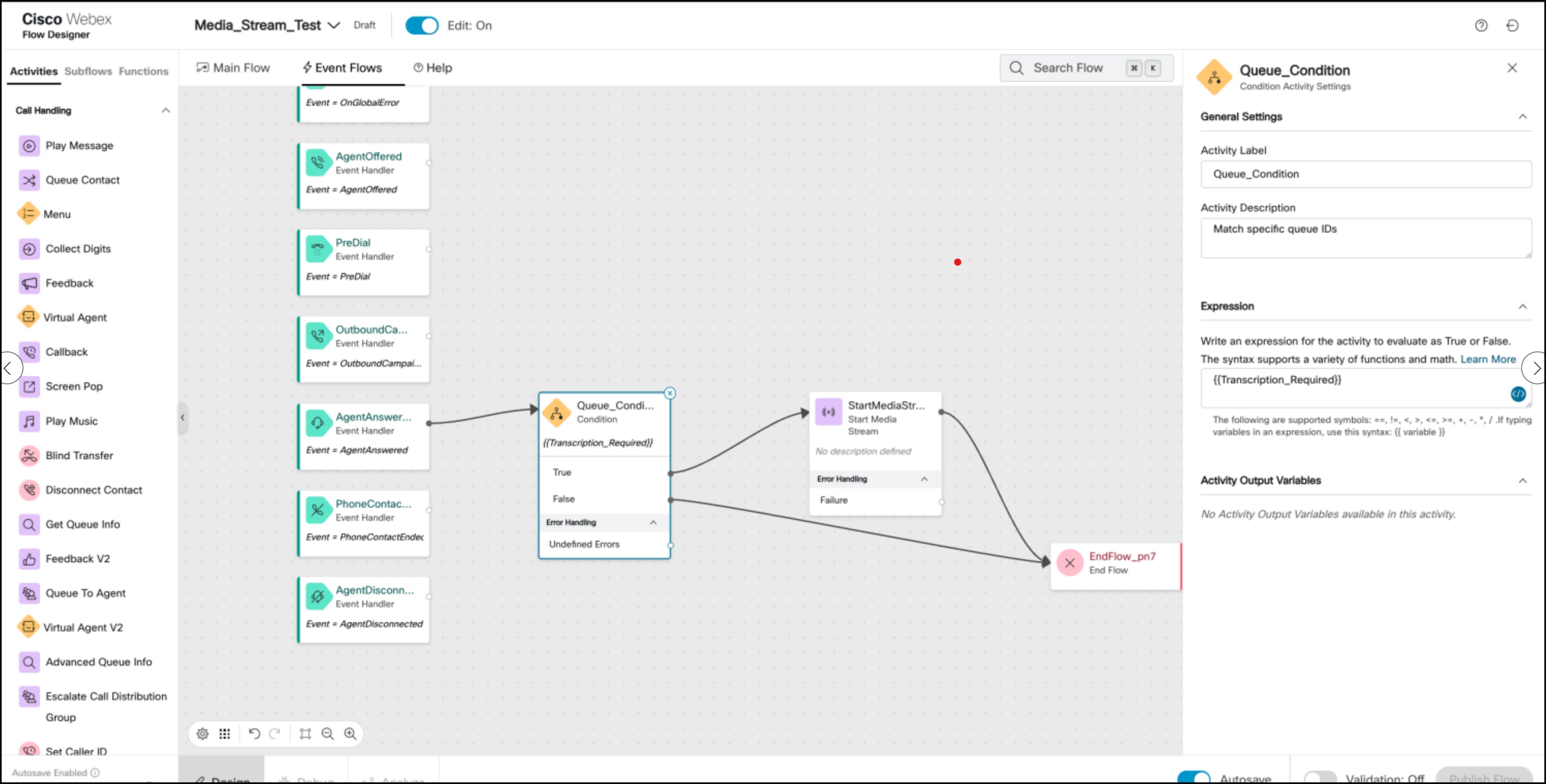Aktivieren des Medien-Streamings für bestimmte Warteschlangen
 Feedback?
Feedback?Medien-Streaming erleichtert Aufgaben wie das Transkript von Anrufen, die Zusammenfassung, vorgeschlagene Antworten und die Stimmungsanalyse. Auf dem Beratungszweig funktioniert diese Funktion jedoch nicht (z. B. während einer Rückfrage oder Übergabe).
Voraussetzungen
- Administratorzugriff – Stellen Sie sicher, dass Sie über Administratorrechte verfügen, um auf Schemata in der Webex Contact Center zuzugreifen und diese zu ändern.
- Next Generation Media Platform (RTMS) – Bestätigen Sie, dass Sie Kunde der Next Generation Media Platform sind, um auf Streaming-Funktionen zugreifen zu können.
Bevor Sie beginnen:
Flow Designer verwendet Single Sign-On (SSO) unter Verwendung von Cisco Identity Service. Wenn Sie bei Control Hub oder Webex Contact Center angemeldet sind, können Sie auf Flow Designer zugreifen, ohne sich erneut anzumelden. Ist dies nicht der Fall, werden Sie vom System zur Eingabe Ihrer Anmeldeinformationen SSO aufgefordert.
Administratoren können das Medien-Streaming im Flow Designer für bestimmte Warteschlangen manuell aktivieren, indem sie die folgenden Schritte ausführen. Wenn Sie die Transkription jedoch für alle Anrufe aktivieren möchten, ist die unten beschriebene bedingte Logik auf Warteschlangenebene nicht erforderlich.
| 1 |
Melden Sie sich mit Ihren Administratoranmeldeinformationen bei Control Hub an. |
| 2 |
Navigieren Sie zu Globale Variablen. Erstellen Sie eine neue globale Variable. Wählen Sie als Variablentyp "Boolesch" aus, und legen Sie den Standardwert "False " fest. Weitere Informationen zu globalen Variablen finden Sie unter Verwalten globaler Variablen. |
| 3 |
Navigieren Sie zu . Die Seite "Flows " wird angezeigt. |
| 4 |
Suchen und öffnen Sie den Anrufablauf, der den identifizierten Warteschleifen zugeordnet ist. |
| 5 |
Legen Sie im Haupt-Flow-Zeichenbereich die globale Variable für Warteschlangen, die eine Transkription erfordern, auf True fest, bevor Sie den Anruf mithilfe der Aktivität "Kontakt in Warteschlange" leiten: |
| 6 |
Ziehen Sie im Ereignisflussbereich die Condition-Aktivität per Drag & Drop nach dem AgentAnswered-Ereignis . Diese Aktivität wertet aus, ob die globale Variable True oder False ist.
|
| 7 |
Ziehen Sie die Aktivität Medien-Stream starten per Drag-and-Drop in das Schema.
|
| 8 |
Wählen Sie die Aktivität Medien-Stream starten aus, um die zugehörigen Konfigurationseinstellungen zu öffnen, und legen Sie die folgenden Parameter fest:
|
| 9 |
Verbinden Sie den Pfad "True " der Aktivität "Bedingung" mit der Aktivität "Medienstream starten". |
| 10 |
Stellen Sie sicher, dass die Ablauflogik intakt bleibt und dass Sie die Aktivitäten Bedingung und Medien-Stream starten richtig positioniert und konfiguriert haben. |
| 11 |
Klicken Sie auf Speichern. |
| 12 |
Klicken Sie auf Veröffentlichen , um den aktualisierten Flow bereitzustellen und die Änderungen aktiv und betriebsbereit zu machen. |